Hoe limiet je formuleresultaat tot een maximum- of minimumwaarde in Excel?
Hier zijn enkele cellen die ingevoerd moeten worden, en nu wil ik een formule gebruiken om de cellen op te tellen, maar het resultaat beperken tot een maximumwaarde zoals 100. Met andere woorden, als de som kleiner is dan 100, toon dan de som, anders toon 100.
Formuleresultaat beperken tot een maximum- of minimumwaarde
Formuleresultaat beperken tot een maximum- of minimumwaarde
Om deze taak uit te voeren, hoeft u alleen de Max- of Min-functie in Excel toe te passen.
Formuleresultaat beperken tot een maximumwaarde (100)
Selecteer een cel waarin u de formule wilt plaatsen, typ deze formule =MIN(100,(SOM(A5:A10))), A5:A10 is het celbereik dat u wilt optellen, en druk op Enter. Nu, als de som groter is dan 100, wordt 100 weergegeven, zo niet, dan wordt de som weergegeven.
| Som is groter dan 100, toon 100 |
 |
| Som is kleiner dan 100, toon de werkelijke som |
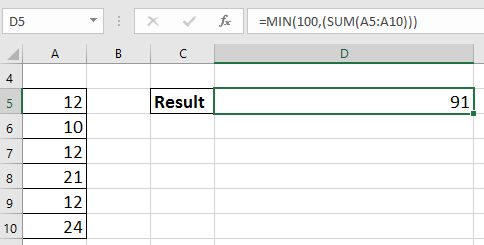 |
Formuleresultaat beperken tot een minimumwaarde (20)
Selecteer een cel waarin u de formule wilt plaatsen, typ deze =MAX(20,(SOM(A5:A10))), A5:A10 is het celbereik dat u wilt optellen, en druk op Enter. Nu, als de som kleiner is dan 20, wordt 20 weergegeven; zo niet, dan wordt de som weergegeven.
| Som is kleiner dan 20, toon 20 |
 |
| Som is groter dan 20, toon de werkelijke som |
 |
Beste productiviteitstools voor Office
Verbeter je Excel-vaardigheden met Kutools voor Excel en ervaar ongeëvenaarde efficiëntie. Kutools voor Excel biedt meer dan300 geavanceerde functies om je productiviteit te verhogen en tijd te besparen. Klik hier om de functie te kiezen die je het meest nodig hebt...
Office Tab brengt een tabbladinterface naar Office en maakt je werk veel eenvoudiger
- Activeer tabbladbewerking en -lezen in Word, Excel, PowerPoint, Publisher, Access, Visio en Project.
- Open en maak meerdere documenten in nieuwe tabbladen van hetzelfde venster, in plaats van in nieuwe vensters.
- Verhoog je productiviteit met50% en bespaar dagelijks honderden muisklikken!
Alle Kutools-invoegtoepassingen. Eén installatieprogramma
Kutools for Office-suite bundelt invoegtoepassingen voor Excel, Word, Outlook & PowerPoint plus Office Tab Pro, ideaal voor teams die werken met Office-toepassingen.
- Alles-in-één suite — invoegtoepassingen voor Excel, Word, Outlook & PowerPoint + Office Tab Pro
- Eén installatieprogramma, één licentie — in enkele minuten geïnstalleerd (MSI-ready)
- Werkt beter samen — gestroomlijnde productiviteit over meerdere Office-toepassingen
- 30 dagen volledige proef — geen registratie, geen creditcard nodig
- Beste prijs — bespaar ten opzichte van losse aanschaf van invoegtoepassingen